微软推荐的Windows 10清理工具,好用易用逼格高
时间:2017-04-05 来源:互联网 浏览量:
说起对系统进行垃圾清理,许多人以为就是把没用的文件删除了,腾出一些硬盘空间出来这么简单,其实不然。规范有效的系统清理,不仅可以腾出空间,还可以让系统更流畅、减低安全风险、避免运行错误。反之,如果清理不当,则会使系统更加卡慢、甚至发生当机危险。
下面,就来向大家介绍一款免费、易用、功能强大的清理软件:Wise Disk Cleaner 9。问世以来,它就陆续荣获了多个国际奖项,并且早在 07 年就已经获得了微软 TechNet 杂志推荐,这表明它在 Windows 系统上有极佳的兼容性和可靠性。
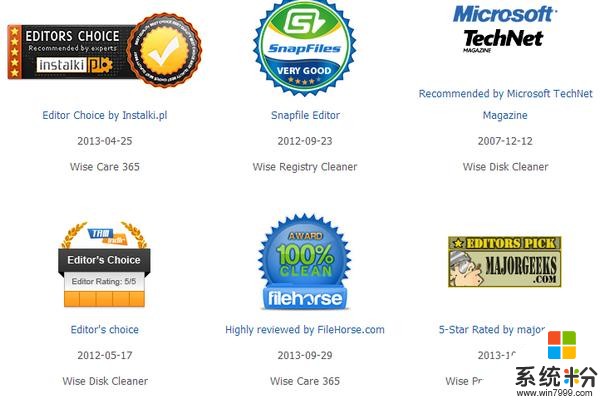
图示 这里列出的只是该软件荣获的小部分奖项
而且,最难得可贵的是,该软件有官方发布的免费中文版,并且可以持续在线升级,其功能选项不仅对普通用户来说完全够用,而且就算是高级用户也诚意满满。另外,对于习惯移动办公的人群,它还提供了能放在U盘中的便捷版本。
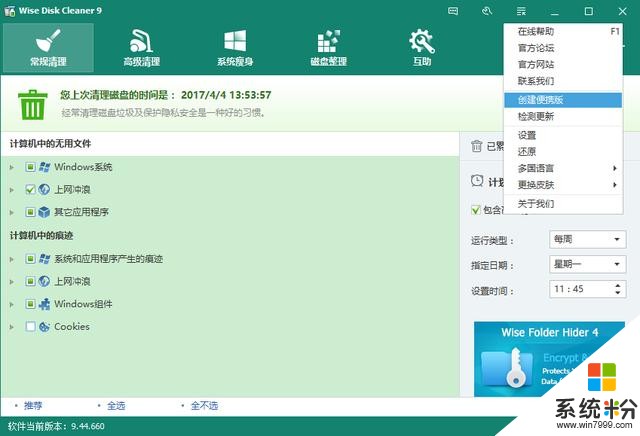
图示 该软件拥有全中文界面、可创建便携版,支持在线升级
在普通情况下,如果想对电脑进行清理,只需在主界面点击“开始扫描”即可。扫描速度相当快,一般只需要 10-20秒。扫描完成后,点击“开始清理”就可以了。
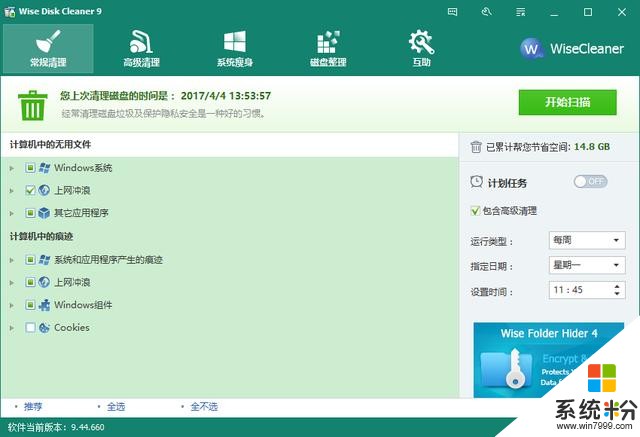
图示 常规清理点击“开始扫描”即可
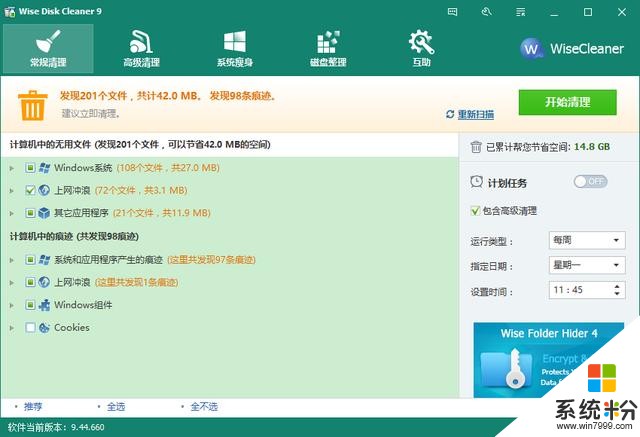
图示 普通扫描仅仅耗时10来秒
如果电脑已经有些小问题(比如图标显示出错等等),想进行深度清理,则可以切换到“高级清理”,然后点击右下角的“高级设置”,并且将“查找无效快捷方式”也勾选上。注意,这里虽然说扫描快捷方式会使得扫描速度较慢,但这是相对普通扫描来说的,实测仍然非常快,一般在30秒左右。
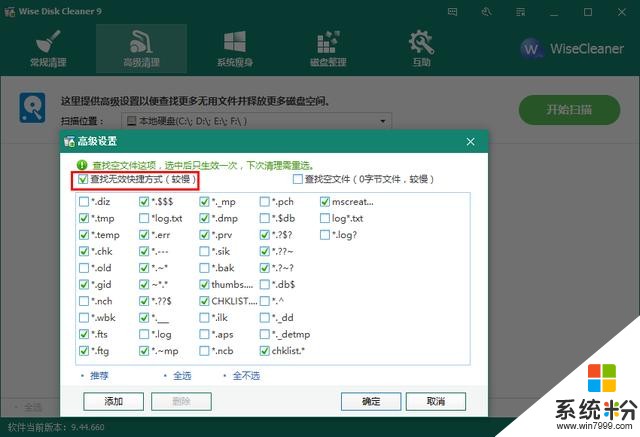
图示 高级清理建议勾选扫描无效快捷方式
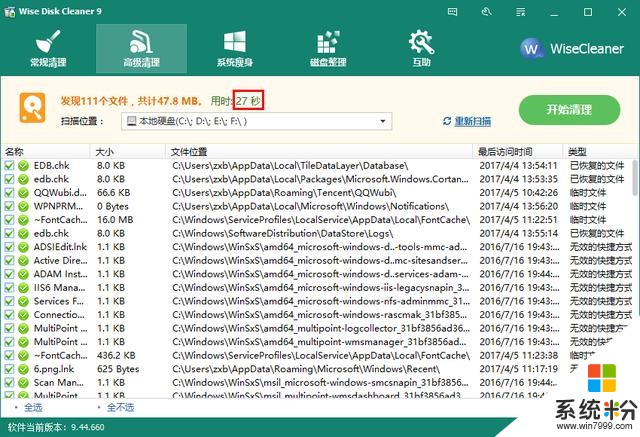
图示 高清清理扫描速度也相当快,这里只花了27秒,就扫完了4个分区200G文件
各位电脑老司机、中司机和小司机们,在系统清理的康庄大道上,既然有这么好用的免费“奔驰”可用,而且速度和清洁度还不输收费的“宝马”,那么,还有什么理由不将它开上路去狂飙呢?
相关资讯
- 如何保存win10推荐的windows聚焦锁屏壁纸?
- 微软良心:Windows 10 Build 16251 ISO镜像发布下载
- Windows现20年漏洞, 微软推荐用户升级Win10解决
- 微软正式放弃Windows Phone, 苹果新机包装盒真身
- 微软正式放弃Windows Phone: AI成第一要务
- 专心AI! 微软正式放弃Windows Phone
- 微软正式放弃Windows Phone:人工智能成当前第一要务
- 微软再度发布Windows 10更新
- 说实话, 也就小时候win98的时候用过! 微软突然宣布Windows画图退役: 你用过没有?
- 微软突然宣布Windows画图退役: 你用过没有?




















